Senden Sie Ihre E-Mail-Adresse, um einen Link zum sofortigen Download auf Ihrem Desktop zu erhalten!
Sie müssen von Ihrem Gerät aus ein anderes Telefon konfigurieren oder Fehler beheben? Wir haben das Richtige für Sie! Diese 12 besten Android-Apps für Fernzugriff und -steuerung sind Ihre beste Wahl. Finden Sie heraus, warum sie sich von anderen abheben, und erkunden Sie ihre Funktionen, um herauszufinden, was Ihren Anforderungen entspricht!
Die besten Apps für den Zugriff auf, und die Steuerung von Android
|
Verfügbare Plattformen
|
Drahtlose Verbindung
|
AR-Kamera
|
Remote Tastatur
|
Preis
| |
|---|---|---|---|---|---|
| AirDroid Persönlich | Android, Mac OS, Windows, und Web |
|
|
|
$3.99/Monat $9.69/Vierteljahr $29.99/Jahr |
| AnyDesk | Android, Mac OS, iOS, Windows, Linux, Chrome OS, Berry Pi, FreeBSD |
|
|
|
ab $178.8/Jahr |
| FlexiHub für Android | Android, Mac OS,Windows, Linux, Berry Pi |
|
|
|
$14/Monat |
| USB Network Gate | Android, Mac OS, Windows, Linux |
|
|
|
$159.95/Jahr |
| Avica | Android, Mac OS, iOS, Windows, Chrome OS |
|
|
|
$5/Monat $50/Jahr |
| Splashtop | Android, Mac OS, iOS, Windows, Chrome OS, Linux |
|
|
|
$60~399/Jahr |
| TeamViewer | Android, Mac OS, iOS, Windows, Linux, Chrome OS, Berry Pi |
|
|
|
ab $298/Jahr |
| Vysor | Android, iOS, Linux, Mac, Windows |
|
|
|
$2.50/Monat $10/Jahr $40/lebenslang |
| DeskDock | Android, Windows |
|
|
|
$5.49/Monat |
| Scrcpy | Windows, Linux, macOS |
|
|
|
Kostenlos |
| Join | Android, Mac OS, Linux, Windows |
|
|
|
Kostenlos |
| Remote-Desktop-Verbindung | Android, Windows |
|
|
|
Kostenlos |
| 2X Client RDP | Android, Windows |
|
|
|
Kostenlos |
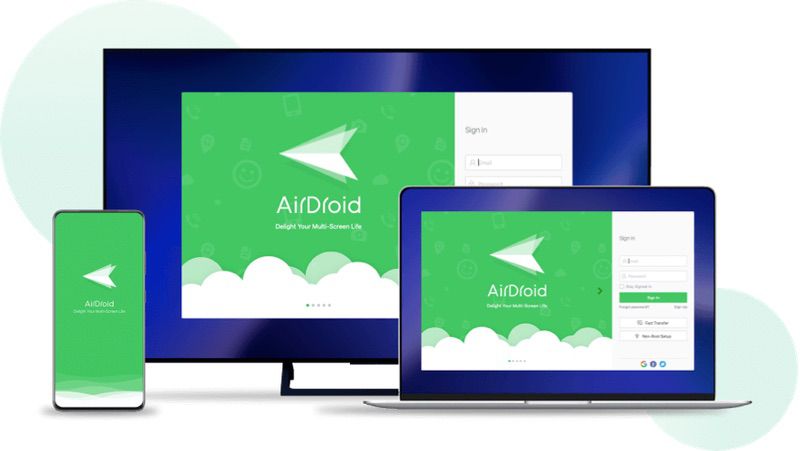
AirDroid ist ein Online-Dienst mit Anwendungen für Android, iOS, Windows und macOS. Die Desktop- und Mobilversionen der App können ein Android-Telefon aus der Ferne steuern. Neben der direkten Bildschirmsteuerung ermöglicht diese Software auch die Fernverwaltung von Dateien und die Anpassung von Einstellungen.
Sobald AirDroid auf Ihrem Gerät eingerichtet ist, können Sie jederzeit eine Android-Fernsteuerungssitzung starten, ohne sie bestätigen zu müssen. Auf diese Weise kann Ihr Telefon auch dann gesteuert werden, wenn es nicht auf den Bildschirm reagiert.
Mit der reibungslosen Verwaltung und Steuerung von Android-Geräten von Ihrem Computer aus können Sie Dateien drahtlos übertragen, den Bildschirm Ihres Geräts spiegeln und Benachrichtigungen auf Ihrem Desktop empfangen. Die Fernsteuerungsfunktion von AirDroid eignet sich hervorragend für die Fehlersuche und den Fernzugriff auf Apps. AirDroid gewährleistet außerdem die Datensicherheit durch eine Ende-zu-Ende-Verschlüsselung bei Übertragungen und Fernsitzungen.
Außerdem ermöglicht AirDroid das Senden und Empfangen von SMS und Anrufen von Ihrem PC aus. Das robuste Dateiverwaltungssystem unterstützt einfache Drag-and-Drop-Operationen. Der Web-Client von AirDroid ist von jedem Browser aus zugänglich und bietet Ressourcen für alle Betriebssysteme. Die Premium-Version bietet jedoch erweiterte Funktionen wie unbegrenzte Dateiübertragungsgrößen und Fernzugriff auf die Kamera.
AirDroid bietet zwei Tarife an: den Basis- und den Premium-Tarif. Der Basic-Tarif ist kostenlos und ermöglicht Verbindungen zu zwei Android-Geräten (unbegrenzt für iOS). Es bietet auch wesentliche Funktionen wie unbegrenzte lokale Netzwerk-Dateiübertragungen und Remote-Netzwerk-Dateiübertragungen von bis zu 30 MB pro Übertragung. Zu den zusätzlichen Funktionen gehören die Bildschirmspiegelung und der Fernzugriff auf die Kamera.
Der Premium-Tarif kostet monatlich 3,99 $ und wird jährlich mit 29,99 $ abgerechnet. Er umfasst Funktionen wie die Verbindung mit bis zu drei Android-Geräten (unbegrenzt für iOS), Remote-Dateiübertragung von bis zu 1 GB pro Übertragung und unbegrenzte Remote-Datenübertragung. Zu den zusätzlichen Funktionen gehören die Fernsteuerung von Android-Geräten, die Verwaltung von Benachrichtigungen und SMS sowie umfassendere Bildschirmspiegelungsfunktionen.
AirDroid Vorteile
AirDroid Nachteile
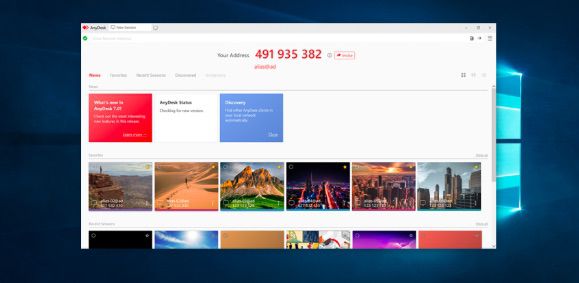
AnyDesk ist eine beliebte Wahl für den Remote-Desktop-Zugriff und bietet schnelle Verbindungen mit minimaler Latenz. Die App unterstützt Fernhilfe, Zusammenarbeit und Desktop-Zugriff. Sie können Ihr Android-Gerät ganz einfach aus der Ferne steuern. Die Software bietet außerdem eine hochsichere Umgebung mit hervorragender Verschlüsselung, so dass Ihre Remote-Sitzungen sicher und geschützt sind.
Mit einer schnellen Remote-Desktop-Verbindung für den privaten und professionellen Einsatz sorgt AnyDesk für niedrige Latenzzeiten und hohe Bildraten auch bei langsamen Verbindungen. Sein leichtgewichtiges Design ermöglicht die Ausführung auf verschiedenen Geräten und unterstützt reibungslos eine plattformübergreifende Kompatibilität.
AnyDesk bietet außerdem einen unbeaufsichtigten Zugriff, der für den IT-Support nützlich ist, sowie integrierte Funktionen zur Dateiübertragung. Diese Funktionen machen die gemeinsame Nutzung von Dokumenten und Medien zwischen angeschlossenen Geräten ganz einfach.
AnyDesk bietet vier Abos an: Solo, Standard, Advanced und Enterprise. Der Solo-Tarif kostet 14,90 US-Dollar pro Monat und umfasst grundlegende Fernzugriffsfunktionen für einzelne Benutzer. Der Standard-Tarif für $29,90 pro Monat enthält zusätzliche Funktionen für kleine Teams.
Der Advanced-Tarif kostet 79,90 US-Dollar pro Monat und bietet erweiterte Funktionen wie individuelles Branding und Tools für die Massenverteilung. Der Enterprise-Tarif schließlich lässt sich an die jeweiligen Anforderungen anpassen, wobei die Preise entsprechend angepasst werden.
AnyDesk Vorteile
AnyDesk Nachteile
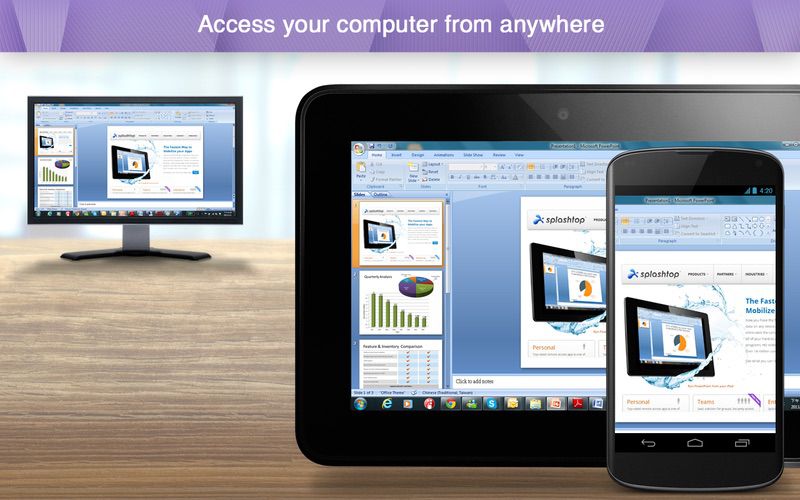
Splashtop ist hauptsächlich auf Unternehmen ausgerichtet und bietet Fernzugriff auf Ihre PCs und unbeaufsichtigten Zugriff auf Android. Die App unterstützt technische Notfälle aus der Ferne und ist in seinen Anwendungsfällen vielseitig. Neben dem Fernzugriff ist Splashtop für seine hochauflösenden Video- und Audiostreaming-Funktionen bekannt, die die App ideal für Präsentationen und Multimedia-Anwendungen machen.
Splashtop ist für die Remote-Ausführung ressourcenintensiver Anwendungen mit geringer Latenz und High-Definition-Streaming anerkannt. Zu seinen Sicherheitsfunktionen gehören Geräteauthentifizierung, Zwei-Faktor-Authentifizierung und 256-Bit-AES-Verschlüsselung. Die benutzerfreundliche Oberfläche von Splashtop stellt sicher, dass die Einrichtung und Verwaltung von Remote-Sitzungen reibungslos und einfach ist..
Die benutzerfreundliche Oberfläche von Splashtop gewährleistet eine einfache Einrichtung und Verwaltung von Remote-Sitzungen. Sie läuft gut auf verschiedenen Geräten, einschließlich Tablets und Smartphones.
Splashtop bietet verschiedene Tarife an, die auf unterschiedliche Bedürfnisse zugeschnitten sind. Der Business Access Solo-Tarif ermöglicht den Zugriff auf bis zu zwei Computer und umfasst Funktionen wie Dateiübertragung, Ferndruck, Audio und Unterstützung für mehrere Betriebssysteme. Dieser Tarif ist für einen einzelnen Benutzer gedacht. Der Preis liegt bei 5 US-Dollar pro Monat.
Der Business Access Pro-Tarif für 8,25 US-Dollar pro Benutzer und Monat unterstützt einen Benutzer und bis zu zehn Computer und bietet zusätzlich Funktionen wie Multi-to-Multi-Monitor-Ansicht, Multi-User-Zugriff, Whiteboard-Anmerkungen, webbasierten Zugriff, Chat, Benutzerverwaltung, Sitzungsaufzeichnung, Remote-Wake und Reboot.
Für größere Teams bietet der Enterprise-Tarif erweiterte Funktionen, darunter USB-Geräteumleitung, Mikrofon-Passthrough und erweiterte Sicherheitseinstellungen. Die Preise für den Enterprise-Plan werden auf der Grundlage Ihrer spezifischen Geschäftsanforderungen angepasst.
Splashtop Vorteile
Splashtop Nachteile
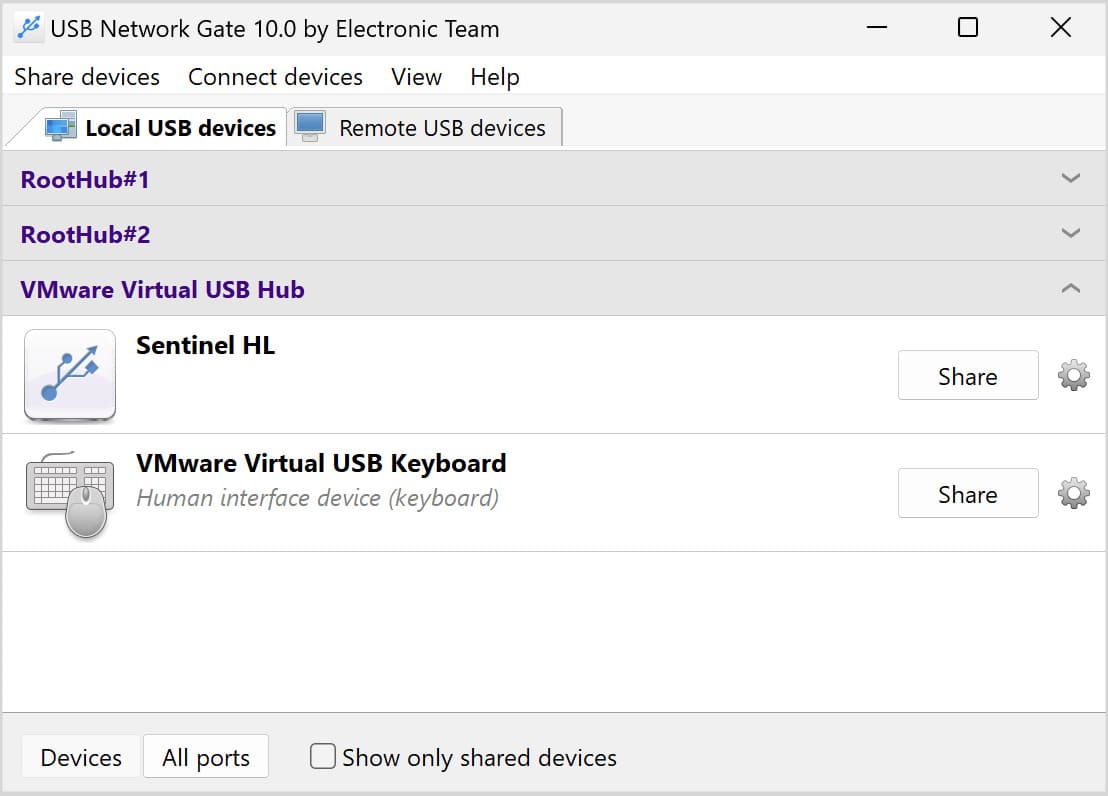
USB Network Gate ermöglicht Ihnen die Fernsteuerung von Android-Geräten von Ihren Computern aus über USB über das Internet oder LAN-Verbindungen. Es wird von Windows, Mac und Linux unterstützt und bietet viele Fernzugriffsfunktionen. Diese Software ist besonders nützlich für Unternehmen, die auf USB-Geräte zugreifen müssen, die mit entfernten Computern verbunden sind, was sie zu einem wertvollen Werkzeug für technischen Support und Entwicklung macht..
USB Network Gate ermöglicht die gemeinsame Nutzung von USB-Geräten über ein Netzwerk, als ob sie lokal angeschlossen wären. Dies ist nützlich für den Fernzugriff auf zusätzliche Geräte wie Drucker und Speichergeräte und unterstützt sowohl LAN- als auch Internetverbindungen.
Die benutzerfreundliche Software unterstützt mehrere Betriebssysteme, darunter Windows, macOS und Linux. Dank der SSL-Verschlüsselung, die die Daten während der Übertragung schützt, können Unternehmen mehrere USB-Geräte gleichzeitig verwalten und freigeben und so die Ressourcenauslastung verbessern.
USB Network Gate bietet zwei Preispläne an: den Einzellizenzplan und den Unternehmenslizenzplan. Der Einzellizenzplan kostet $159,95 und erlaubt die gleichzeitige Nutzung von bis zu 10 USB-Geräten auf einem einzigen Computer.
Für größere Organisationen ist der Firmenlizenzplan zu einem individuellen Preis erhältlich. Diese Unternehmenslizenzen beinhalten Optionen wie SDK-Lizenzen, die die Funktionalität von USB Network Gate in Ihre eigenen Anwendungen integrieren, und Quellcode-Lizenzen, die Ihrem Unternehmen die volle Kontrolle über die Anpassung von USB Network Gate an Ihre Bedürfnisse geben.
USB Network Gate Vorteile
USB Network Gate Nachteile

Mit der speziellen Android-App für den Fernzugriff ist es möglich, alle USB-Geräte, die über OTG mit dem Smartphone verbunden sind, freizugeben. Alle freigegebenen Remote-Geräte werden auf dem Computerbildschirm angezeigt und gesteuert, als ob sie lokal angeschlossen wären, genau wie bei der Desktop-App.
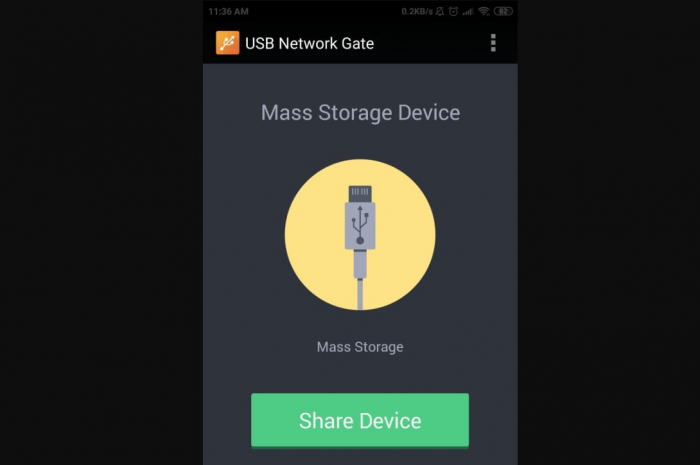
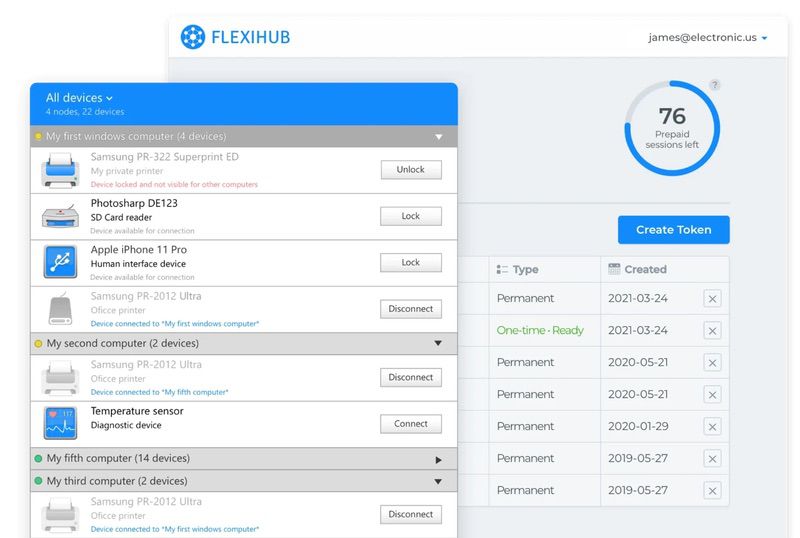
FlexiHub vereinfacht die Fernsteuerung Ihres Android-Bildschirms durch die gemeinsame Nutzung von USB-Peripheriegeräten mit entfernten Android-Geräten. Die App ist ideal für Remote-Tests und Debugging Ihrer Android-Geräte von jedem Ort mit einer Internetverbindung. FlexiHub bietet außerdem eine sichere Datenverschlüsselung, die gewährleistet, dass alle übertragenen Daten vor unbefugtem Zugriff geschützt sind.
Das Cloud-basierte Framework von FlexiHub ermöglicht es Ihnen, Geräte wie Drucker und Kameras aus der Ferne freizugeben. Es unterstützt verschiedene Betriebssysteme, wie macOS, Linux, Android und Windows. Mit seinen fortschrittlichen Verschlüsselungsprotokollen und der nahtlosen Benutzeroberfläche sind Ihre Daten und Erfahrungen einfach und sicher und machen die Verbindung zu Geräten einfach.
Der Abonnementplan von FlexiHub umfasst Funktionen wie die Überwachung des Gerätestatus und den Zugang für mehrere Benutzer, was ihn ideal für kollaborative und entfernte Arbeitsumgebungen macht.
FlexiHub bietet vier Preispläne an: das Personal Abo, das Professional Teams Abo, das Business Abo und das Enterprise Abo. Das Personal Abo ist für Einzelanwender gedacht und beginnt bei 14 US-Dollar pro Monat, die jährlich abgerechnet werden. Für professionelle Teams beginnt das Team-Abo bei 12 US-Dollar pro Nutzer und Monat und wird monatlich abgerechnet.
Der Business-Tarif ist eine Art Pay-as-you-go-Tarif, der bei 50 Dollar für 100 Sitzungen beginnt. Dies ist ideal für Unternehmen mit spezifischen Anforderungen. Der Enterprise-Tarif schließlich ist auf Großprojekte und Unternehmensanforderungen zugeschnitten, wobei die Preise auf Anfrage erhältlich sind.
FlexiHub Vorteile
FlexiHub Nachteile

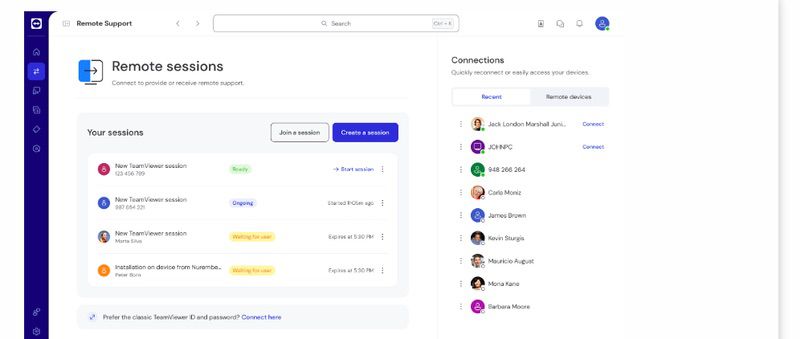
TeamViewer ist ein zuverlässiges Tool für die Android-Fernsteuerung. Es erleichtert Dateiübertragungen und die Fernsteuerung von Maschinen von Android-Geräten aus. Es ist auch für seine Benutzerfreundlichkeit und hohe Sicherheit bekannt. TeamViewer unterstützt zudem das Drucken aus der Ferne, was für Geschäftsanwender praktisch ist, die schnell Dokumente aus der Ferne drucken müssen.
Das TeamViewer QuickSupport-Tool wird benötigt, wenn Sie von Ihrem PC aus auf Android zugreifen möchten. Es stellt die notwendige ID bereit, die für die Verbindung mit dem Gerät benötigt wird. Diese App kann jedoch nicht alleine funktionieren. Um Android-Bildschirme fernzusteuern, benötigen Sie das entsprechende QS-AddOn-Paket, das Ihr spezielles Gerät unterstützt. Wenn Sie kein QS AddOn für Ihr Gerät finden können, ist die Lösung des Problems „Fernzugriff auf ein Android-Telefon vom PC aus“ nicht möglich.
TeamViewer bietet Funktionen wie Ferndrucken, Wake-on-LAN und die Verwaltung mehrerer entfernter Geräte über ein einziges Dashboard. Die Software ist ideal für den IT-Support, denn sie ermöglicht es Technikern, Probleme zu diagnostizieren und zu beheben, ohne physisch anwesend zu sein. Die Benutzeroberfläche ist intuitiv, so dass sie sowohl für Anfänger als auch für fortgeschrittene Benutzer zugänglich ist. Darüber hinaus unterstützt die Software auch Online-Meetings und die Zusammenarbeit im Team und steigert so die Produktivität.
TeamViewer unterstützt auch den plattformübergreifenden Zugriff und ermöglicht Verbindungen zwischen verschiedenen Betriebssystemen wie macOS, Windows, Linux und mobilen Geräten. Mit 256-Bit-AES-Verschlüsselung und Zwei-Faktor-Authentifizierung zum Schutz Ihrer Remote-Sitzungen bietet Ihnen TeamViewer ein fortschrittliches Sicherheitskonzept.
TeamViewer bietet drei Haupt Abo Preise an: Einzelbenutzer, Multi-User und Team. Der Einzelplatztarif beginnt bei 50,90 US-Dollar pro Monat, wird jährlich abgerechnet und umfasst Funktionen wie Ferndruck, unbeaufsichtigten Zugriff und plattformübergreifenden Zugriff für bis zu 200 verwaltete Geräte.
Der Multi-User-Tarif beginnt bei 102,90 US-Dollar pro Monat, wird jährlich abgerechnet und bietet alle Funktionen des Einzelplatz-Tarifs sowie individuelle Geräteinformationen, Zugriffsberichte für Benutzer und Zugriff auf den TeamViewer Web Client für bis zu 300 verwaltete Geräte.
Der Team-Tarif beginnt bei 206,90 US-Dollar pro Monat, wird jährlich abgerechnet und beinhaltet alle Funktionen des Multi-User-Tarifs sowie Massenbereitstellung, Gerätezugriffsberichte und Drittanbieter-Integrationen für bis zu 500 verwaltete Geräte.
TeamViewer Vorteile
TeamViewer Nachteile
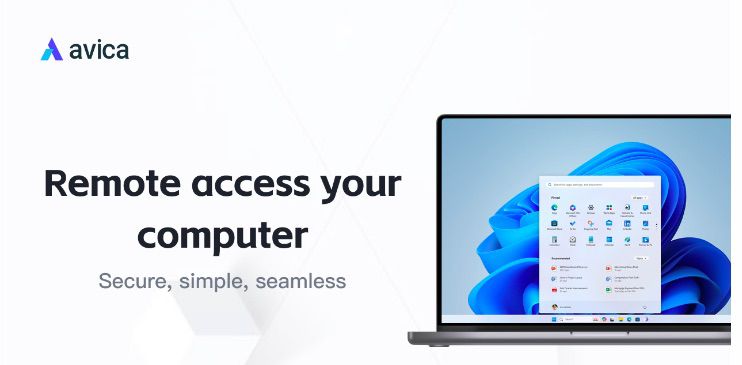
Avica bietet Remote-Android-Bildschirmspiegelung und -steuerung mit Dateiübertragungsfunktionen. Die App eignet sich für den Fernsupport, wenn Ihr Android-Telefon vollständig intakt ist. Avica ist bekannt für seine Erschwinglichkeit und Einfachheit, so dass die App für den privaten und professionellen Einsatz ohne fortgeschrittene technische Kenntnisse zugänglich ist.
Auch wenn beide Geräte angemeldet sein müssen, erfordern Avica-Bildschirmfernsteuerungssitzungen eine manuelle Einrichtung von beiden Seiten, um zu starten. Dies wäre jedoch schwierig zu bewerkstelligen, wenn Ihr Android-Gerät beschädigt ist. Daher eignet sich diese Anwendung eher für Fernsupport-Situationen, bei denen das Android-Telefon völlig intakt ist und die Person auf der Empfängerseite angewiesen werden kann, die erforderlichen Felder auszufüllen.
Avica bietet eine elegante, auf Ihr Unternehmen zugeschnittene Fernzugriffslösung, die eine zuverlässige Verbindung benötigt. Mit schnellen und sicheren Remote-Desktop-Verbindungen funktionieren Ihre Remote-Sitzungen auch über große Entfernungen reibungslos. Avica unterstützt verschiedene Betriebssysteme, darunter Windows und macOS, und bietet damit Flexibilität für unterschiedliche Benutzerumgebungen.
Eine der nützlichen Funktionen von Avica ist die Remote-Druckfunktion, mit der Sie Ihre Druckaufgaben aus der Ferne verwalten können. Avica unterstützt auch den Dateitransfer und verfügt über ein umfangreiches Verschlüsselungsprotokoll, das die Sicherheit Ihrer Remote-Sitzungen gewährleistet.
Avica bietet drei Abo Preise an: Free, Professional und Enterprise. Das kostenlose Abo bietet grundlegende Planungstools, die ideal für Einzelpersonen und kleine Teams sind. Für diejenigen, die erweiterte Funktionen und Tools für die Zusammenarbeit im Team benötigen, gibt es den Professional-Tarif für 5 US-Dollar pro Monat, der jährlich abgerechnet wird.
Schließlich bietet Avica einen Enterprise-Tarif mit individuellen Preisen für größere Teams an, der Flexibilität und Skalierbarkeit auf der Grundlage spezifischer Anforderungen gewährleistet.
Avica Vorteile
Avica Nachteile
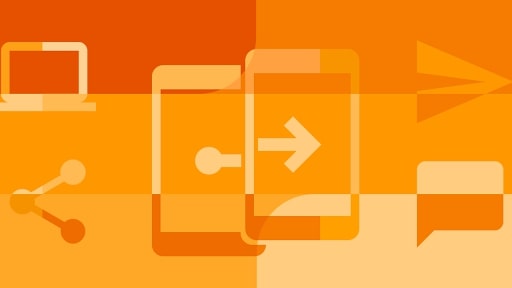
Join ist eine Lösung für den Fernzugriff und die Fernsteuerung von Android-Geräten, die das Pushen von Dateien, die Spiegelung von Benachrichtigungen und die gemeinsame Nutzung der Zwischenablage ermöglicht. Dank seiner Vielseitigkeit ermöglicht Join das Lesen einer geöffneten Webseite von Ihrem Desktop auf Ihrem Android-Gerät und gewährleistet so eine reibungslose Kontinuität zwischen den Geräten.
Sobald Join auf Ihrem mobilen Gerät installiert und mit Ihrem Desktop gekoppelt ist, bietet die App verschiedene Fernzugriffsfunktionen, wie den Zugriff auf offene Tabs, das Einfügen aus der Android-Zwischenablage, das Schreiben von Texten, das Senden von SMS-Nachrichten, das Senden von Dateien, das Erstellen von Screenshots und mehr.
Obwohl Join keine vollständige Fernsteuerung Ihres Android-Smartphones bietet, zeichnet sich die Anwendung bei der Verwendung mit bestimmten Apps aus und bietet ein reibungsloses Erlebnis, ohne Ihren Computer zu verlangsamen oder zum Absturz zu bringen. Join funktioniert auch in beide Richtungen und ermöglicht es Ihnen, Artikel oder Registerkarten von Ihrem Android-Smartphone auf Ihrem PC aus der Ferne zu betrachten und umgekehrt. Diese bidirektionale Funktionalität macht es zu einer ausgezeichneten Lösung für Ihre Fernzugriffsanforderungen. Insgesamt ist Join das perfekte Tool für die Verwaltung Ihrer Geräte und die Aufrechterhaltung der Produktivität über verschiedene Plattformen hinweg.
Join ermöglicht die gemeinsame Nutzung des Bildschirms mit nur einem Klick, so dass die Teilnehmer während der Fernsitzung problemlos teilnehmen und mitarbeiten können. Die Software unterstützt VoIP und Videokonferenzen und verbessert so die Kommunikation während Fernsitzungen. Join ist mit verschiedenen Geräten, einschließlich Desktops und mobilen Geräten, kompatibel und bietet somit Flexibilität bei der Verbindung.
Die benutzerfreundliche Oberfläche der Software sorgt dafür, dass sich auch technisch nicht versierte Benutzer leicht zurechtfinden. Join ist eine gute Wahl, wenn Ihr Team schnelle und zuverlässige Tools für die Bildschirmfreigabe und die Remote-Zusammenarbeit benötigt.
Join bietet drei Haupt Abo Preise an: Lite, Pro und Business. Der Lite-Tarif kostet 10 US-Dollar pro Monat und umfasst die gemeinsame Nutzung des Bildschirms und unbegrenzte Meetings. Der Pro-Tarif für 20 US-Dollar pro Monat bietet zusätzliche Funktionen wie Terminplanung, Aufzeichnung und die Anpassung persönlicher Links und eignet sich für kleine Teams.
Der Business-Tarif für 30 US-Dollar pro Monat bietet Sicherheit auf Unternehmensniveau, Verwaltungskontrollen und detaillierte Analysen, ideal für größere Unternehmen.
Join Vorteile
Join Nachteile
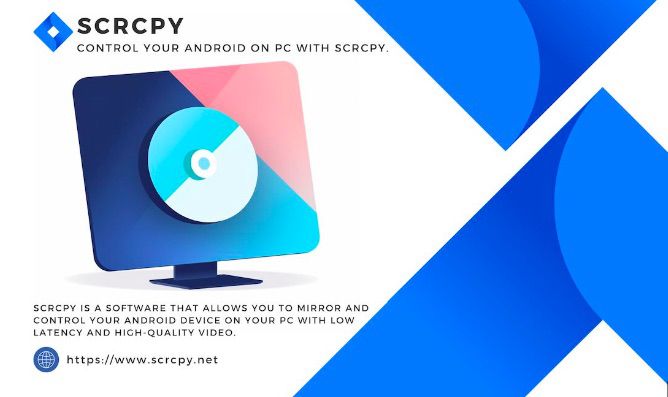
Scrcpy ist ein kostenloses Open-Source-Tool für die vollständige Fernsteuerung von Android-Geräten von einem PC aus über USB oder WiFi. Es bietet hohe Leistung und niedrige Latenzzeiten, ohne dass Root-Zugriff erforderlich ist. Scrcpy ist besonders beliebt bei Entwicklern wegen seiner robusten Leistung und der Fähigkeit, Android-Geräte mit minimaler Verzögerung zu spiegeln und zu steuern.
Diese kostenlose und quelloffene Anwendung bietet eine hohe Leistung bei geringer Latenz, was sie für Sie als Entwickler oder Tester ideal macht, um direkt von Ihrem Desktop aus mit Ihren Geräten zu interagieren. Scrcpy unterstützt die Spiegelung des Bildschirms sowie die Steuerung von Tastatur und Maus und bietet Ihnen so ein reibungsloses Erlebnis. Außerdem unterstützt das Toll Funktionen wie Bildschirmaufzeichnung und Gerätedrehung, was seine Funktionalität für verschiedene Anwendungsfälle erweitert. Die Software erfordert keinen Root-Zugriff auf Ihrem Android-Gerät und ist kompatibel mit Windows, macOS und Linux.
Scrcpy bietet einen kostenlosen und quelloffenen Tarif an, der umfangreiche Lösungen für die Android-Bildschirmspiegelung und -steuerung vom Computer aus bietet. Dieses Paket enthält wichtige Funktionen wie eine Anzeige mit niedriger Latenz und eine einfache snfd-Konfiguration, wodurch es sich ideal für eine Reihe von Benutzern eignet, von Spielern bis zu Entwicklern. Sie können Funktionen wie Bildschirmaufnahmen, Screenshots und das Kopieren von Text zwischen Geräten ohne Kosten genießen.
Scrcpy Vorteile
Scrcpy Nachteile
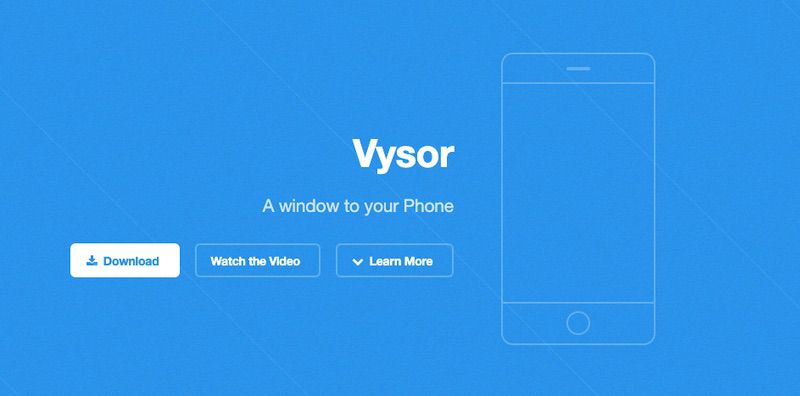
Vysor ermöglicht es Benutzern, Android-Geräte auf ihrem Computer über Chrome anzuzeigen und zu steuern. Das Tool bietet sowohl kabelgebundene als auch drahtlose Verbindungen mit Funktionen, die für Büroumgebungen geeignet sind. Vysor unterstützt auch eine einfache Installation und Einrichtung, so dass die App für Benutzer zugänglich ist, die eine schnelle und effektive Fernsteuerungslösung ohne komplexe Konfigurationen benötigen.
Vysor unterstützt die gemeinsame Nutzung des Bildschirms und die Fernsteuerung, so dass Sie mit Ihrem mobilen Gerät über eine Tastatur und eine Maus interagieren können. Die Software ist auch mit Windows, macOS und Linux kompatibel. Vysor ist besonders nützlich für Entwickler und Technikbegeisterte, die Apps testen oder Probleme auf ihren Android-Geräten beheben müssen.
Neben der grundlegenden Spiegelung bietet Vysor Funktionen wie hochwertiges Videostreaming und Bildschirmaufzeichnung. Dank der benutzerfreundlichen Oberfläche ist das Gerät einfach einzurichten und unterstützt auch drahtlose Verbindungen, was seine Bequemlichkeit und Flexibilität noch erhöht.
Vysor bietet einen Basic- und einen Pro-Tarif an. Der Basic-Tarif ist kostenlos und ermöglicht die Spiegelung von Android- oder iOS-Geräten auf Desktops und eignet sich somit für den privaten Gebrauch. Der Pro-Tarif ist für 2,50 US-Dollar pro Monat erhältlich und bietet erweiterte Funktionen wie Vollbildmodus, drahtlose Verbindung und hochwertige Spiegelung. Darüber hinaus ermöglicht dieser Tarif reibungslose Dateiübertragungen und Drag-and-Drop-Funktionen, die das Nutzererlebnis insgesamt verbessern.
Vorteile
Nachteile
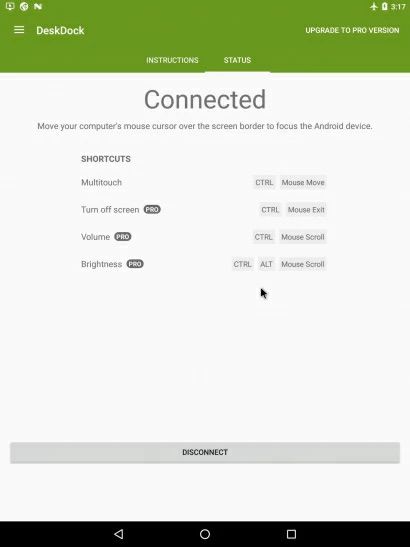
DeskDock können Sie Ihre Android-Geräte mit einer Tastatur und einer Maus steuern und bieten damit eine effiziente Alternative zur Bildschirmspiegelung. Im Gegensatz zu herkömmlichen Fernzugriffs-Tools können Benutzer mit DeskDock ihr Android-Gerät direkt von einem PC aus verwalten und steuern, wodurch das mobile Gerät zu einem erweiterten Desktop wird.
DeskDock funktioniert ähnlich wie zwei Monitore und ermöglicht es Nutzern, ihren Mauszeiger vom Desktop-Monitor auf den Android-Bildschirm zu bewegen, was eine nahtlose Interaktion zwischen den Geräten ermöglicht. Diese Funktion ist besonders praktisch für das Surfen im Internet, das Schließen von Apps oder das Testen von App-Funktionen. Damit ist es ein hervorragendes Tool für Entwickler und Nutzer, die eine optimierte Kontrolle über ihre Android-Geräte suchen.
DeskDock ist leicht zu installieren und verfügt über eine einfache Schnittstelle, die die Einrichtungszeit minimiert. Die App unterstützt auch die Übertragung von Dateien per Drag-and-Drop, was das Verschieben von Dokumenten zwischen Ihren Geräten erleichtert. DeskDock ist besonders nützlich für Multitasking, da es eine reibungslose Interaktion zwischen Ihrem Computer und Ihren mobilen Geräten ermöglicht. Diese Software wird von macOS, Windows und Linux unterstützt.
DeskDock bietet zwei Haupt Abos an: Free und Pro. Mit dem kostenlosen Abo können Sie die Maus Ihres Computers verwenden, um Ihr Android-Gerät über eine USB-Verbindung zu steuern. Diese grundlegende Funktion unterstützt wesentliche Funktionen für die reibungslose Navigation zwischen Ihrem Computer und Ihrem Android-Gerät.
Der Pro-Tarif ist für einen einmaligen Betrag von 5,49 US-Dollar erhältlich und beinhaltet zusätzliche Funktionen wie erweiterte Einstellungen, Tastaturfreigabe und die Möglichkeit, mehrere Geräte zu verbinden. Dieses Abo ist für Benutzer gedacht, die umfassendere Kontroll- und Anpassungsmöglichkeiten für ihr Setup benötigen.
Vorteile
Nachteile
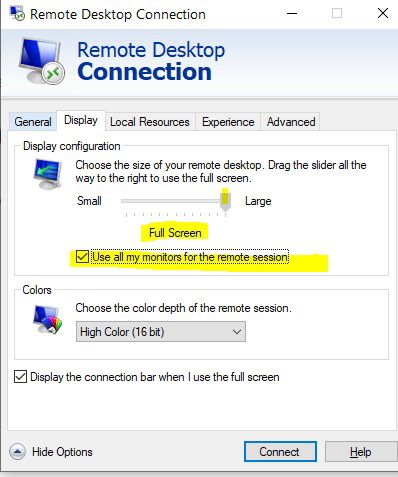
Remote Desktop Connection (RDC) ist eine vielseitige App, mit der Benutzer von ihren Android-Geräten aus über RDP- oder VNC-Protokolle auf entfernte Computer zugreifen und diese steuern können. Ganz gleich, ob Sie eine Verbindung zu einem Linux-, Windows- oder Mac-Betriebssystem herstellen müssen, RDC macht es mit Leichtigkeit und Sicherheit möglich.
Remote Desktop Connection ermöglicht eine reibungslose Interaktion zwischen Android-Geräten und Remote-Computern und bietet einen robusten Remote-Zugriff und Kontrolle. Die App enthält wichtige Funktionen wie einen automatischen Verschlüsselungsmodus, anpassbare Bildschirmauflösungen und einen Lesezeichen-Manager, die sichere und effiziente Verbindungen gewährleisten.
Die Touch-Pointer-Funktion unterstützt auch Gestensteuerungen und eine eigene Registerkarte für RDP, was die Benutzerfreundlichkeit erhöht. Als Open-Source-Tool, das auf Google Code verfügbar ist, bietet RDC eine zuverlässige und flexible Lösung für Fernzugriffs- und Steuerungsanforderungen.
Remote Desktop Connection (RDC) ist ein Microsoft-Tool, mit dem Sie von einem anderen Windows-Gerät aus eine Verbindung zu einem Windows-Computer herstellen können. Es bietet eine hohe Leistung und einen sicheren Zugang, der sowohl für den privaten als auch für den geschäftlichen Gebrauch geeignet ist. RDC unterstützt Funktionen wie Remote-Audio, die Einrichtung mehrerer Monitore und die gemeinsame Nutzung der Zwischenablage, die Ihre Remote-Desktop-Erfahrung verbessern.
RDC ist durch Authentifizierung auf Netzwerkebene und starke Verschlüsselungsprotokolle gesichert. Außerdem ist das Tool in Windows integriert, was eine reibungslose und vertraute Benutzeroberfläche bietet. Aufgrund seiner Einzigartigkeit zeichnet sich RDC durch seine Zuverlässigkeit und umfassenden Funktionen für Remote-Desktop-Anforderungen in Windows-Umgebungen aus.
Remote Desktop Connection (RDC) hat keine speziellen Abos, da es sich um eine Funktion handelt, die in Windows-Betriebssystemen enthalten ist. Die Basisfunktion von RDC ist kostenlos und ermöglicht es Ihnen, sich per Fernzugriff mit einem anderen PC zu verbinden. Sie umfasst wesentliche Funktionen wie den Zugriff auf Dateien, Anwendungen und Netzwerkressourcen auf dem entfernten Computer.
Vorteile
Nachteile
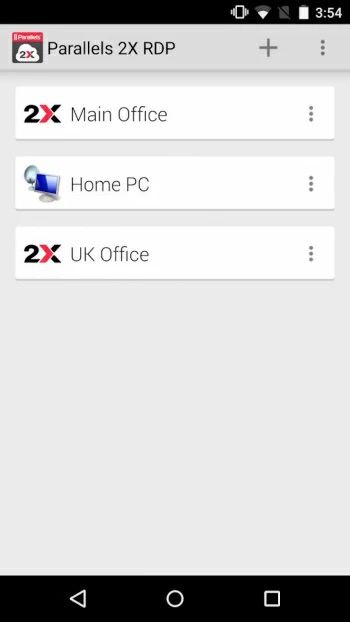
2X Client RDP ist eine Remote-Desktop-Anwendung, mit der Sie über das RDP-Protokoll auf entfernte Computer zugreifen und diese steuern können. Sie bietet eine reibungslose Verbindung zu Windows-basierten Systemen von Ihren Android-Geräten aus und ermöglicht so einen effizienten Fernzugriff und -verwaltung. Mit 2X Client RDP können Sie mit entfernten Desktops interagieren, was die Anwendung ideal für Remote-Arbeit, technischen Support und Zusammenarbeit macht.
2X Client RDP, jetzt Parallels Client, bietet eine umfangreiche Remote-Desktop-Lösung für den Fernzugriff auf Anwendungen und Desktops. Zu den unterstützten Betriebssystemen gehören Windows, Linux, macOS, iOS und Android. Parallels Client bietet Funktionen, die Ihnen einen reibungslosen Zugriff auf virtuelle Desktops und Applikationen ermöglichen. Mit seiner fortschrittlichen Verschlüsselung und Multifaktor-Authentifizierung sind Ihre Remote-Sitzungen sicher und geschützt.
2X Client RDP ist eine kostenlose Software, die sich auf die Lizenzierung von Remote-Desktop-Diensten konzentriert. Sie ermöglicht den Zugriff auf grundlegende Remote-Desktop-Funktionen und native RDP-Verbindungen. Sie unterstützt auch die private und geschäftliche Nutzung ohne Gebühren, so dass sie auch für kleinere Teams oder einzelne Benutzer, die Fernzugriff benötigen, zugänglich ist.
Vorteile
Nachteile
UNG für Windows
UNG für Mac
UNG für Linux
UNG für Android